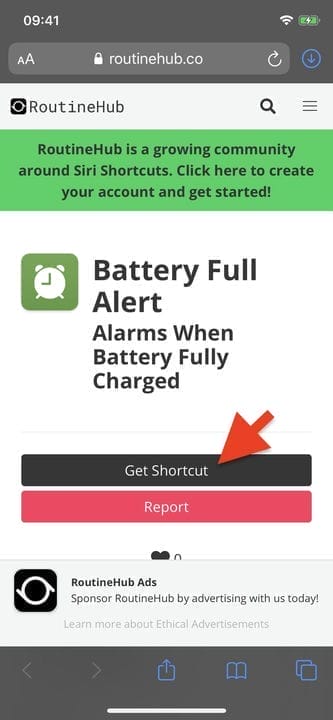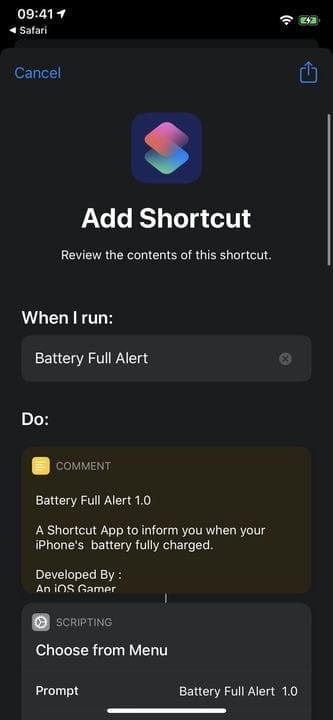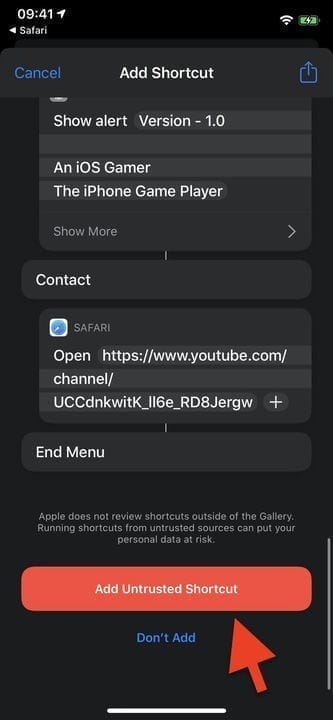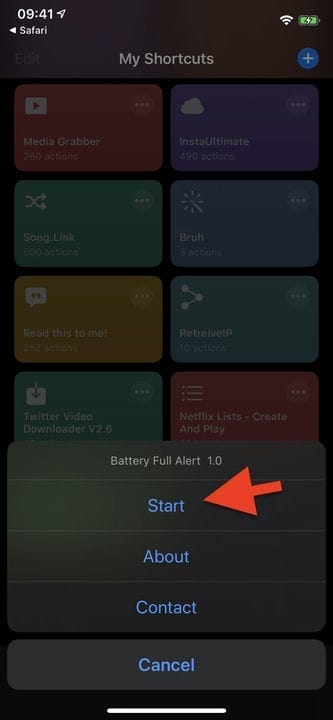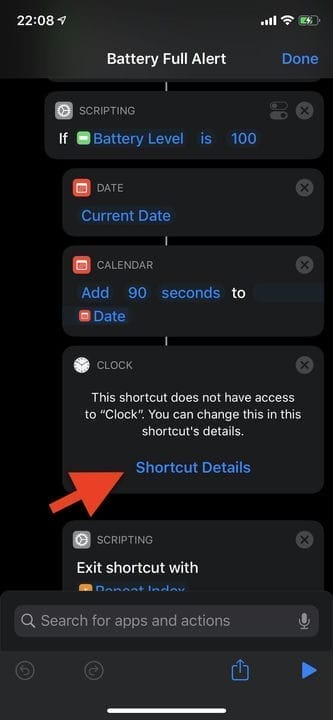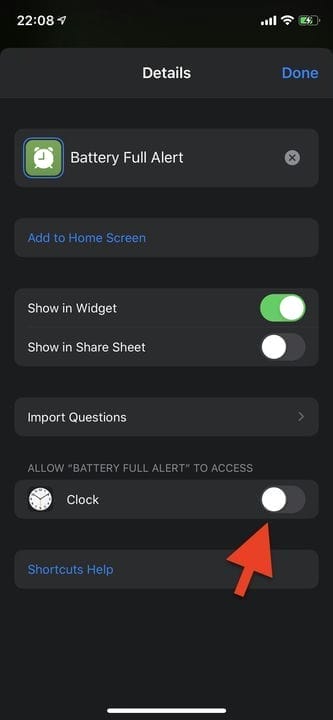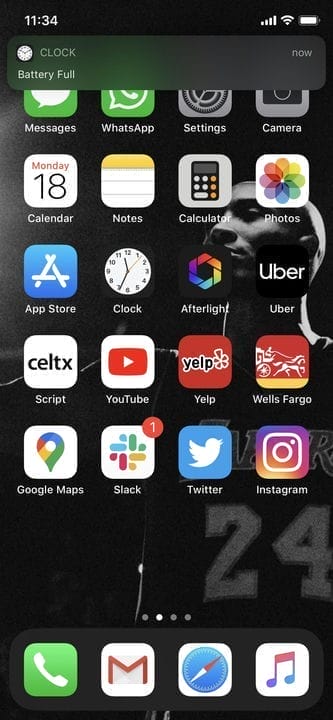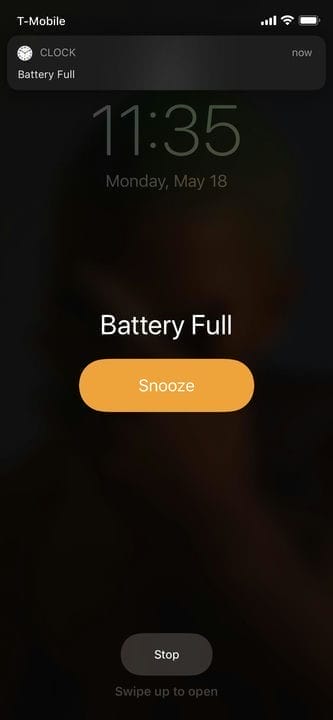So stellen Sie einen Alarm auf einem iPhone ein, der ertönt, wenn der Akku voll ist
Übermäßiges Aufladen kann Ihr iPhone beschädigen. In diesem Artikel stellen wir einen Alarm ein, der ertönt, wenn Ihr Smartphone aufgeladen wird.
Von allen Mythen über den iPhone-Akku ist der überzeugendste, dass es keine gute Idee ist, das Telefon die ganze Nacht aufgeladen zu lassen.
Wenn der Ladezustand bei 100 % gehalten wird, wird der Akku belastet, was zu dauerhaften Schäden führen kann. Apple hat Schritte unternommen, um ein Problem in iOS 13 zu beheben, bei dem der Akku in einigen Szenarien aufhört zu laden, wenn er 80 % erreicht, aber das reicht nicht immer aus.
Wenn Ihnen die 80%-Grenze während des Ladevorgangs nicht gefällt, können Sie die Option Akkuladung optimieren deaktivieren, um zur alten Methode zurückzukehren, bei der Sie möglicherweise den Akku Ihres iPhones durch Überladung beschädigen könnten. Sie können diese Funktion auf unbestimmte Zeit oder nur für einen Tag deaktivieren.
Es gibt eine andere Möglichkeit, Sie können einen Alarm einstellen, der ertönt, wenn der Akku vollständig aufgeladen ist.
Battery Full Notification, Shortcut von Aniosgamer, benachrichtigt Sie mit einem Alarm, wenn der Akku Ihres iPhones voll ist. Während Sie vielleicht nicht möchten, dass Sie mitten in der Nacht von einem Wecker geweckt werden, ist es ein nützliches Werkzeug, wenn Sie Ihr iPhone tagsüber aufladen und nicht möchten, dass es mehr als nötig auflädt.
"Warnung Akku voll" hinzufügen
Skripte für volle Akkuwarnungen werden auf RoutineHub veröffentlicht, wo auch neuere Versionen veröffentlicht werden, sobald sie verfügbar sind. Wir empfehlen daher, es von dort zu nehmen.
Gehen Sie zur Website und klicken Sie dann auf „Get Shortcut”. Sie werden zur Teams-App weitergeleitet, wo Sie den Inhalt des Workflows überprüfen können. Wenn alles in Ordnung ist, klicken Sie unten auf „Nicht vertrauenswürdige Verknüpfung hinzufügen”. (Möglicherweise müssen Sie zuerst zu Einstellungen -> Befehle gehen und "Nicht vertrauenswürdige Befehle zulassen" aktivieren, falls dies noch nicht geschehen ist.)
Richten Sie eine Batteriewarnung ein
Um den Alarm so einzustellen, dass er Sie benachrichtigt, wenn der Akku voll ist, melden Sie sich bei der Teams-App an und tippen Sie auf den Befehl „Warnung bei niedrigem Akkustand” auf der Registerkarte „Meine Teams”. Klicken Sie im angezeigten Menü auf „Start” (in iOS 13 befindet sich das Menü unten, in iOS 14 jedoch oben).
Wenn Sie keine Benachrichtigung erhalten haben, dass dem Team Zugriff gewährt wurde, können Sie ihm auf andere Weise Zugriff gewähren. Tippen Sie unter „Befehle” auf das Auslassungszeichen (•••) in der oberen rechten Ecke des Befehls „Warnung bei niedrigem Batteriestand” und scrollen Sie dann nach unten, bis Sie die Aktion „Uhr” finden. Klicken Sie auf Zugriff zulassen und dann auf OK. Wenn Sie stattdessen „Teamdetails” sehen, aktivieren Sie „Uhr” und tippen Sie oben rechts auf „Fertig”. Klicken Sie auf Fertig stellen, um den Arbeitsablauf zu beenden.
Batteriealarm einschalten
Nachdem Sie der Uhr Berechtigungen erteilt haben, müssen Sie möglicherweise erneut auf Start klicken, um sicherzustellen, dass alles funktioniert. Sie können Teams dann beenden.
Anderthalb Minuten, nachdem Ihr Akku 100 % erreicht hat, ertönt ein Piepton. Wenn Ihr iPhone entsperrt ist, sehen Sie oben auf dem Bildschirm ein Banner mit der Aufschrift Battery Full, oder Sie erhalten einen Alarmring im Vollbildmodus (sowie ein Banner), wenn es gesperrt ist – alles begleitet von Ihrem üblichen Piepton. Drücken Sie "Stop", um den Alarm auszuschalten, andernfalls ertönt er nach 9 Minuten erneut.
Löschen Sie zusätzliche Alarme
Ein Nebenprodukt der Verwendung dieses Befehls besteht darin, jedes Mal, wenn Sie ihn verwenden, einen neuen Alarm in der Uhr-App zu erstellen. Angenommen, Sie verwenden diesen Befehl eine Woche lang jeden Tag – Sie haben sieben verschiedene Alarme gespeichert, was ärgerlich ist.
Obwohl sie nie wieder anrufen werden, solltest du sie loswerden, damit es kein Durcheinander gibt. Um Alarme zu löschen, öffnen Sie Uhr auf der Registerkarte Alarme. Jeder Alarm, der einem Team zugeordnet ist, teilt Ihnen mit, wenn die Batterie schwach ist, sodass Sie schnell wissen, welche Sie entfernen müssen. Um einen Alarm zu entfernen, streichen Sie darauf nach links, bis er vom Bildschirm verschwindet; Wischen Sie es kurz nach links und drücken Sie die Schaltfläche "Löschen".